Kako odstraniti ali izbrisati praznike s koledarja v Outlooku?
Morda boste morali odstraniti praznike, ki ste jih dodali v Outlookov koledar. Ta vadnica vam bo pokazala, kako odstraniti praznike iz koledarja v Outlooku.
Odstranite počitnice iz koledarja v Outlooku
- Avtomatizirajte pošiljanje e-pošte z Samodejno CC / BCC, Samodejno posredovanje naprej po pravilih; poslati Samodejni odgovor (Zven pisarne) brez potrebe po strežniku za izmenjavo ...
- Prejemajte opomnike, kot je Opozorilo pred BCC ko odgovarjate vsem, ko ste na seznamu BCC, in Opomni, ko manjkajo priloge za pozabljene priloge...
- Izboljšajte učinkovitost e-pošte z Odgovori (vsem) s priponkami, Samodejno dodajte pozdrav ali datum in uro v podpis ali zadevo, Odgovorite na več e-poštnih sporočil...
- Poenostavite pošiljanje e-pošte z Odpoklic e-pošte, Orodja za pritrditev (Stisni vse, samodejno shrani vse ...), Odstrani dvojnikein Hitro poročilo...
 Odstranite počitnice iz koledarja v Outlooku
Odstranite počitnice iz koledarja v Outlooku
1. Prepričajte se, da ste v Koledar razdelek. Izberite koledar, iz katerega boste odstranili praznike. Nato kliknite Poglej > Spremeni pogled > Seznam za seznam vseh elementov v trenutni mapi koledarja.
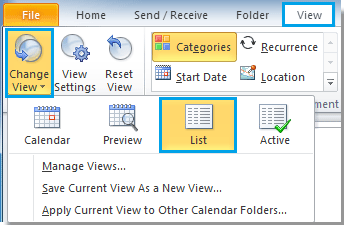
2. Če želite samo odstraniti določen praznik, poiščite in izberite ta praznik, z desno miškino tipko kliknite nanj in nato kliknite Brisanje s seznama, da ga odstranite. Če želite odstraniti več praznikov, počakajte Ctrl da jih izberete enega za drugim, z desno miškino tipko kliknite kateri koli izbrani element in nato kliknite Brisanje da izbrišete vse izbrane praznike.
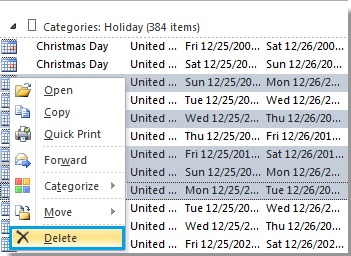
3. Če želite odstraniti vse praznike iz trenutnega Outlookovega koledarja, kliknite Poglej > Kategorije. Oglejte si posnetek zaslona:
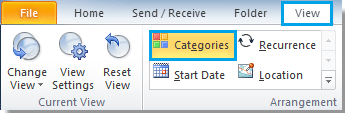
4. Nato bodo počitnice razvrščene v isto kategorijo. Zdaj kliknite na glavo te praznične kategorije, z desno miškino tipko kliknite in izberite Brisanje s seznama.
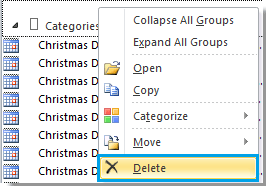
5. Ko se prikaže pozivno okno, kliknite OK da začnete odstranjevati vse praznike.
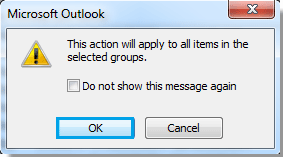
Najboljša pisarniška orodja za produktivnost
Kutools za Outlook - Več kot 100 zmogljivih funkcij za nadgradnjo vašega Outlooka
🤖 AI poštni pomočnik: Takojšnja profesionalna e-poštna sporočila z umetno inteligenco – z enim klikom do genialnih odgovorov, popoln ton, večjezično znanje. Preoblikujte pošiljanje e-pošte brez napora! ...
📧 Avtomatizacija e-pošte: Odsoten (na voljo za POP in IMAP) / Načrtujte pošiljanje e-pošte / Samodejna CC/BCC po pravilih pri pošiljanju e-pošte / Samodejno naprej (napredna pravila) / Samodejno dodaj pozdrav / E-poštna sporočila več prejemnikov samodejno razdeli na posamezna sporočila ...
📨 Email upravljanje: Enostaven priklic e-pošte / Blokiraj prevarantska e-poštna sporočila glede na teme in druge / Izbriši podvojena e-poštna sporočila / napredno iskanje / Združite mape ...
📁 Priloge Pro: Shrani paket / Batch Detach / Paketno stiskanje / Samodejno shranite / Samodejno loči / Samodejno stiskanje ...
🌟 Vmesnik Magic: 😊Več lepih in kul emojijev / Povečajte Outlookovo produktivnost s pogledi z zavihki / Minimizirajte Outlook, namesto da bi ga zaprli ...
???? Čudeži z enim klikom: Odgovori vsem z dohodnimi prilogami / E-poštna sporočila proti lažnemu predstavljanju / 🕘Pokaži pošiljateljev časovni pas ...
👩🏼🤝👩🏻 Stiki in koledar: Paketno dodajanje stikov iz izbranih e-poštnih sporočil / Razdelite skupino stikov na posamezne skupine / Odstranite opomnike za rojstni dan ...
Over 100 Lastnosti Čakajte na svoje raziskovanje! Kliknite tukaj, če želite odkriti več.

